Dicen que las desgracias nunca viene solas, pues bien, esta semana me he llevado dos buenos sustos, por un lado se me ha jodido la tarjeta gráfica de mi ordenador fijo de casa, el susto me lo lleve hasta que comprobé que el fallo era ese y no uno más gordo, lo solucione comprando una gráfica nueva con disipador en vez de ventilador. En cualquier caso tenía a buen recaudo los datos de ese ordenador, lo malo vino luego. Intentando instalar Ubuntu 10.10 en mi Mac Book Pro del 2009 y por las prisas hice caso omiso a la respuesta errónea del trackpad, que hace que si levantas el dedo lo tome como una pulsación de ratón, y cuando quise elegir instalación personalizada elegí borrar todo el disco duro, y cuando quise darle a Atrás realmente le dí a Continuar. Esto hizo que se formateara todo el disco duro eliminandome toda la tabla de particiones original.
Los archivos de trabajo estaban a salvo porque me encargo de ello, pero los datos personales como las fotos y videos del primer año de vida de mi hijo estaban ahí sin más respaldo que mi buena fé. Ya había hecho un práctico para PC-Actual (número 238) sobre como recuperar particiones erroneas o borradas por error, pero la experiencia se basaba en particiones windows (FAT y NTFS) por lo que mi acojone era importante. Antes de desesperar me puse manos a la obra. Me descargué la ultima versión de Parted Magic, la 6.0, que no es más que una distribución linux que tiene infinidad de utilidades de disco para solucionar este y otros muchos problemas. En realidad nosotros solo vamos a usar una utilidad llamada TestDisk, pero la ventaja de hacerlo con una distribución que se queda en memoria es que no tendremos ni que sacar el disco duro de nuestro portatil.
1-Una vez descargado y grabada la ISO en un cd, lo metemos en nuestro macbook, encendemos y mantenemos pulsado ALT, nos debería de salir el icono un CD, lo seleccionamos y en la pantalla de inicio seleccionamos la opción 1, después de un buen rato la distro esta operativa.
2-Nos vamos al menú de inicio (con forma de disco con estrellitas) – System Tools y seleccionamos TextDisk.
3-Pulsamos sobre Create y seleccionamos el Disco de nuestro Mac, esto no debe ser subcetible de error porque en principio solo tenemos uno. Si no fuera así debemos de tener cuidado de seleccionar el correcto.
4-Nos salen una serie de opciones pero seleccionamos [EFI GPT] EFI GPT partition map, NO PULSAR sobre [Mac] yo lo hice y no funcionó. Luego pulsamos sobre [Analyse].
y si nos sale algo similar a esto:
Entonces pulsar sobre [Backup]. Si no sale algo similar a esto podemos pulsar sobre QuickSearch que llevará mucho más tiempo pero es más seguro. Si nos dice que todo ha transcurrido sin problemas ya está casi listo.
5- Reiniciamos el equipo, quitamos el CD de PartedMagic y si hemos tenido suerte quizá el equipo inicie como si nunca le hubiera pasado nada. El mio no arrancaba pero con una distro live de Linux como Ubuntu pude entrar en el disco y copiar los archivos de la partición de mi Mac y copiarlos en un disco externo USB. Luego simplemente volví a instalar Mac OS y todo solucionado. Un error que me llevo tiempo solucionar para volver a dejarlo todo como estaba, aunque no perdí ningún archivo importante.





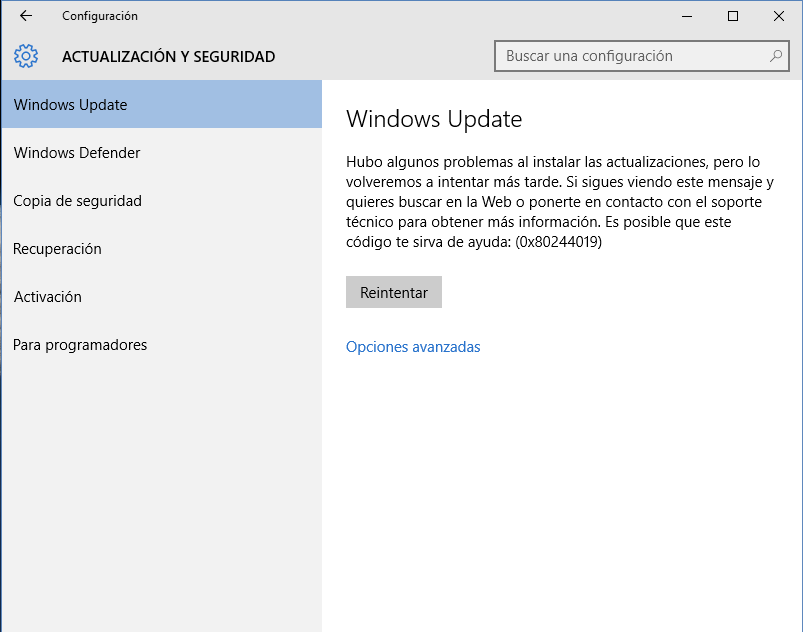
menudo susto, yo hace unos dias decidi meter todas las fotos también en Dropbox. lo único personal que no tengo ahí es la música que me da exactamente igual perderla y que ocuparía demasiado como para meterla
Excelente tutorial, Pablo. Las TechTools también llevan algo de recuperación de datos, creo y algún otro programa vi que lo hacía pero nada gratis por supuesto.
Ahora me pregunto, ¿cómo eres tan zorro de no tener un disco Time Machine? No eres paranoico si sabes que te persiguen, yo uso Time Machine bajo Mac y Acronis bajo Windows.
Your post is very engaging and well-researched. Thanks for sharing your knowledge and expertise with your readers.
You always seem to handle the timely topics that I’m keen about. Thank you for that!
BhZedL sZGdxyg wDpFF ZsTe KPEHmr